TMMOB
İstanbul İl Koordinasyon Kurulu Sekreteri
Süleyman Solmaz, " (
MarmarayProjesi) Tüpler birleştirilerek bu deniz geçişi oluşturulmuştur. Bunlar esnek bir bağlantıyla yapılmıştır.
"TÜNELE SU DOLACAK"
Bu bağlantılarda yırtılma, söz konusu olduğunda tünele su dolacaktır. Böyle bir risk oluşturulduğunda bu problemin çözecek bir senaryo, bir proje geliştirilmemiş bunun için hiçbir önlem alınmamıştır. Bunun için hiçbir önlem alınmamıştır" dedi.
Birleşik Taşımacılık Sendikası (BTS)
İstanbul 1. Nolu Şube Yönetim Kurulu üyesi Ersin Albuz, "Sistemi kontrol edecek bir kumanda masası oluşturulmamıştır" diye konuştu.
11 MADDELİK RAPOR
TMMOB Makina Mühendisleri Odası
İstanbul Şubesi'nde, yarın hizmete açılacak
Marmaray Projesi'nin risklerine ilişkin bir basın toplantısı düzenlendi. Toplantıya TMMOB İnşaat Mühendisleri Odası
İstanbul Şube Başkanı
Cemal Gökçe, TMMOB
İstanbul İl Koordinasyon Kurulu Sekreteri
Süleyman Solmaz ve Birleşik Taşımacılık Sendikası (BTS)
İstanbul 1. Nolu Şube Yönetim Kurulu üyesi Ersin Albuz katıldı. TMMOB
İstanbul İl Koordinasyon Kurulu Sekreteri
Süleyman Solmaz, Elektrik Elektronik Yüksek Mühendisi Rıza Behçet Akcan'ın Başbakan, Cumhurbaşkanı, Ulaştırma Bakanlığına ve
Devlet Demir Yolları'na bir rapor gönderdiğini ve raporun 11 maddeden oluştuğunu söyledi.
Solmaz, "Raporda şu noktalarda problem var, bu problemler çözülmeden eğer siz
Marmaray'ı açarsanız burada ciddi bir risk oluşur ve açmayın. Bu cinayet olur' diyor" dedi.
Solmaz, şöyle konuştu:
"ELEKTRONİK GÜVENLİK SİSTEMİ YOK"
"Birincisini söyledim emniyet vagonları yoktur.
İkincisi bu sistemin elektronik güvenlik sistemi yoktur. Çünkü proje bir bütün olarak dikkate alınmış ve denilmiş ki proje
Gebze'den başlayacak
Halkalı'da bitecek ve güvenlik sistemi buna göre oluşturulmuş. Şu anda açılacak tüpün kontrol güvenlik merkezi yoktur. Bunun için ek bir yatırım yapılarak 10 Milyon Euroluk bir yatırım yapılarak ki iddia bu. Behçet Bey, 'Hayır bu bu sorunu çözmüyor' diyor. 10 milyon Euroluk bir yatırımla
Üsküdar'a geçici tüpteki sistemi kontol edecek bir elektrik sinyalizasyon kurulduğunu söylüyor devlet demir yolları. Bu Behçet Bey'in iddiası 'Hayır bu sorunu çözmeyecek' diyor."
"BAĞLANTILARDA YIRTILMA, SÖZ KONUSU OLDUĞUNDA TÜNELE SU DOLACAKTIR"
Solmaz, şöyle devam etti:
"Bir üçüncüsü bu da projelendirilip senaryolaştırılıp önlemi alınmamıştır. Tüpler birleştirilerek bu deniz geçişi oluşturulmuştur. Bunlar esnek bir bağlantıyla yapılmıştır. Bu bağlantılarda yırtılma, söz konusu olduğunda tünele su dolacaktır. Böyle bir risk oluşturulduğunda bu problemin çözecek bir senaryo, bir proje geliştirilmemiş bunun için hiçbir önlem alınmamıştır. Önemli bir sorundur. Burada deneme seferleri yapılması gerekir. Deneme seferleri bugüne kadar
Devlet Demir Yolları'nın diğer ulaşım alanlarında kullandığı dizel lokomatiflerle yapılmıştır. Yolcu ağırlığına denk gelecek yükte yapılmamıştır. Halbuki işletmeye alındığında burada elektirik sistemiyle çalışan lokomotifler kullanılacaktır. İnsan taşınacaktır, farklı bir ağırlıkla ulaşım sağlanacaktır. Bu farklı ağırlığa göre bir deneme yapılmamıştır. Bu çok büyük bir risktir. Bunun mutlaka önlemi alınmalıdır."
Marmaray'ın illa açılacaksa proje tam bittikten sonra hizmete açılması gerektiğini de söyleyen
Solmaz, hükümeti eleştirdi.
"BİTMEYEN TÜNEL AÇILIYOR"
Birleşik Taşımacılık Sendikası (BTS)
İstanbul 1. Nolu Şube Yönetim Kurulu üyesi Ersin Albuz da yaptığı konuşmasında şunları söyledi:
"Zaten tünel bitmedi ki. Bütün teknik çalışmalar tamamlanmadı. Tamamlanmadan deneme çalışması olmaz. Bunlar 'Deneme sürüşleri yapıyoruz' diyerek kamuoyunu yanıltıyorlar. Bitmeden deneme çalışması olmaz. 24 saat hala tünelin içerisinde çalışma ve faaliyetler devam ediyor. Hala çalışıyorlarsa bitmemiştir. Bitmeyen tünel açılıyor. Sistemi kontrol edecek bir kumanda masası oluşturulmamıştır. Sinyalleri takip edecek. Aslında bu proje 'Başbakanımızın ben bunu bu tarihte açacağım' dediği için zoraki açılıyordur. Ben umuyorum ki bu sadece tören olarak kalır. Belki o gün için ulaşım sağlanır. Sonu tam teknik olarak tamamen güvenli bir şekilde gerekli çalışmalar bittikten sonra yolcu taşımasına açılır. Çok ciddi yolcusuz deneme seferleri yapıldıktan sonra, test edildikten sonra açılması gerekiyor. Şu an için tüp aslında teknik olarak açılmaya hazır değil."
"ELEKTRONİK GÜVENLİK SİSTEMİ TAMAMEN OLUŞTURULMAMIŞTIR"
Hazır olmadığını belirttiği Elektronik Güvenlik Sistemi hakkında da bilgi veren
Süleyman Solmaz, şöyle devam etti:
"Mevcut güzergahta tren seyir halindeyken iki ayrı merkezde sefer halindeki trenin seyri takip ediliyor. İşte arızalanma söz konusu olabilir, sinyalizasyon sisteminde bir arıza olabilir, raylı sistemde bir arıza olabilir. Tüplerde yırtılma olup, su dolması söz konusu olabilir, ya da başka bir sebep olabilir. Bunlar elektromekanik olarak kontol ediliyor. Şu anda bu sistem tamamen oluşturulmamıştır. Geçici olarak
Üsküdar'a kurulan bir sistemle kontol edilmesi denencektir. Ama bu klasik ve olması gereken tren yollarındaki sinyalizasyonu içermemektedir."
"8 YIL BU PROJEDE FİİLEN GÖREV ALAN ARKADAŞIMIZ SAKIN BİNMEYİN DİYOR?"
"Tünelin içine su sızması noktasında orada o suyu tahliye edecek pompa sistemi var mı?" sorusu üzerine
Solmaz, "Bununla ilgili bir proje geliştirilmemiştir" diye konuştu.
Marmaray Projesi hakkında kamuoyuna bilgi paylaşımında da bulunulmadığının altını çizen
Solmaz, "Marmaray'ı kullanır mısınız?" şeklindeki soru üzerine de şunları söyledi: "Meslektaşımız (Rıza Behçet
Akça) 'Sakın binmeyin' diyor. 8 yıl bu projede fiilen görev alan birisi. Diyor ki, 'Ben binmeyeceğim, kimse de binmesin. Kendisi gelemedi. Rica etti 'aman bunu kamuoyuyla paylaşın bu bir cinayettir' diyor. Onun sözü" ifadelerini kullandı.


 Öncelikle Blogger En Güzel Blog Kurma Sitelerinden Biridir. Çoğu Kişide Blogger i Kullannıyor Ve Çok Site Oluyor Ve Diğer Bloglara Göre Alexada Daha İyidir. Şimdi Gelelim İyi Blogger Nasıl Olurmuş..
Öncelikle Blogger En Güzel Blog Kurma Sitelerinden Biridir. Çoğu Kişide Blogger i Kullannıyor Ve Çok Site Oluyor Ve Diğer Bloglara Göre Alexada Daha İyidir. Şimdi Gelelim İyi Blogger Nasıl Olurmuş..

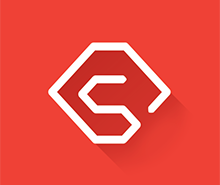
![[Resim: capture-20130921-165250.png]](http://webinyo.com/wp-content/uploads/2013/09/capture-20130921-165250.png)




